Empezamos esta entrada enfocada al proceso de descargar e instalar Blender. lo primero que tenemos que hacer es entrar a https://www.blender.org/ y el aspecto del sitio es este.
Buscamos en el menu la opción de Download y le damos click nos va aparecer una pantalla como esta.
El primer botón nos ofrece la opción de descarga para windows en la parte inferior en el recuadro obscuro podemos bajar las versiones para Mac y Linux, es importante mencionar que tenemos la opción de poder obtener una versión portable del programa que podemos hacer corres desde una USB.
Al descargar por medio del botón hacemos el clásico procedimiento de instalación, nada complicado.
Al iniciar el programa nos encontramos con este aspecto.
Lo primero que nos pide el programa es escoger el lenguaje, la recomendación es dejarlo en ingles, la razón es que la mayoría de los tutoriales que encontramos en intenet va a estar en ingles, la siguiente opción es la de los shortcuts, puedes cambiarlos si vienes de otro programa de 3d, recomiendo que dejes los de Blender. Aquí viene un situación muy interesante que es escoger con que bóton se hace el click de selección, si, blender te da la opción, en versiones viejas de utilizaba el lado derecho por una cuestion de salud, ahora la mayoria de los tutoriales de las verisones recientes estas desarrollados usando el botón izquierdo.
En la opción de spacebar recomiendo dejar como esta por defecto.
Blender nos ofrece distintos temas, escoje el que más te guste, normalmente yo uso el que viene por defecto, tema obscuro.
Puedes cargar tus settings de versiones anteriores, no te preocupes si no usaste una versión anterior aquí vamos a empezar de cero. De momento le damos a la opción de save new settings y nos va aparecer esta ventana.
Happy blending!!!
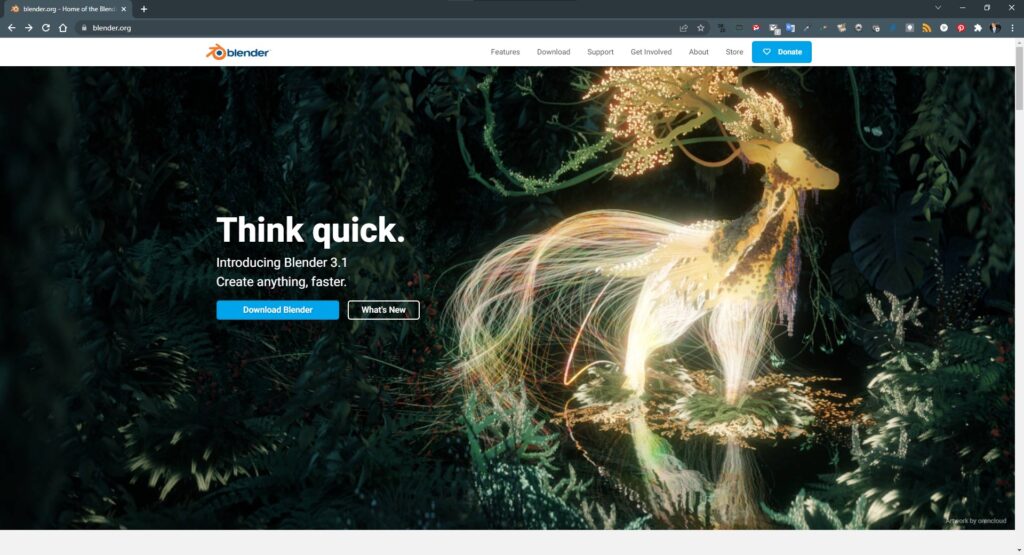
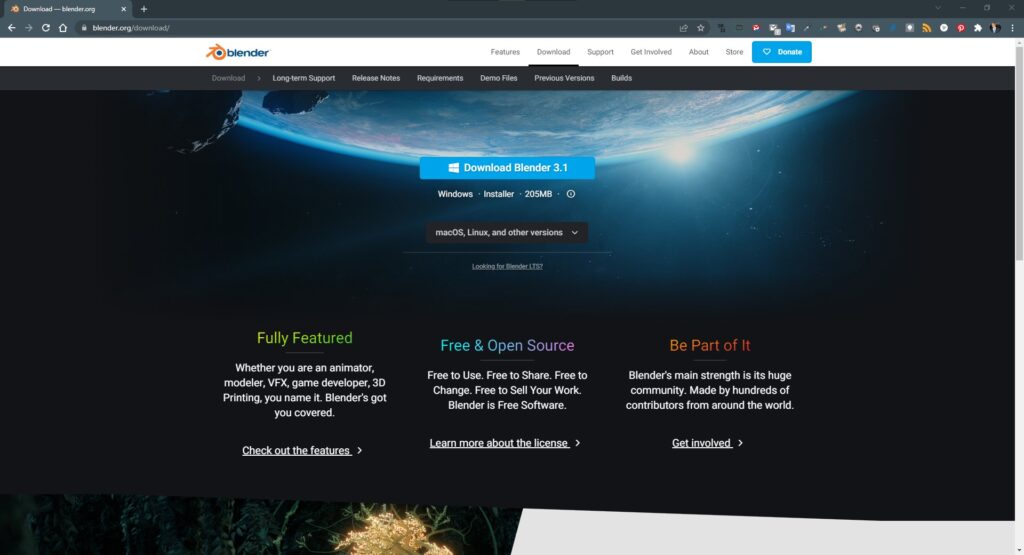
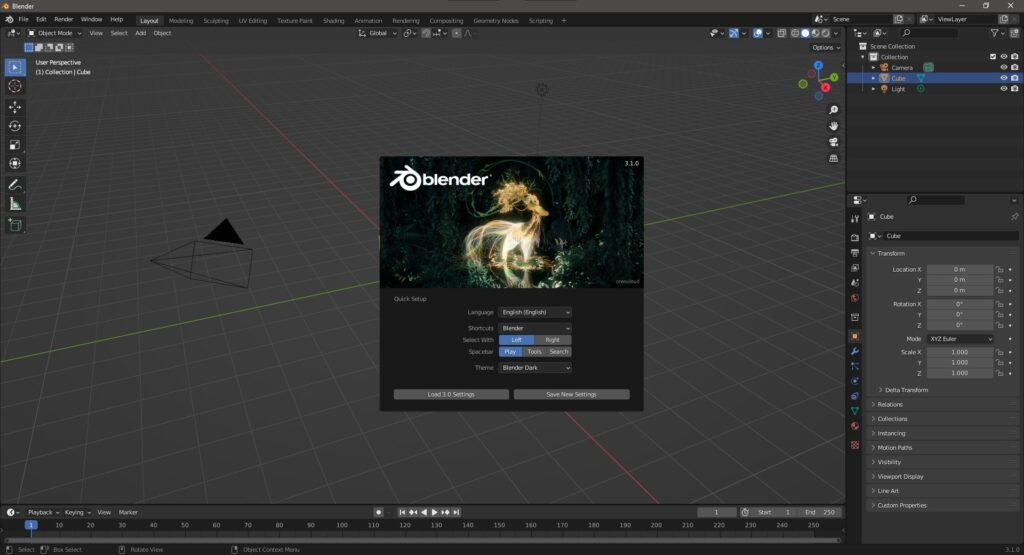
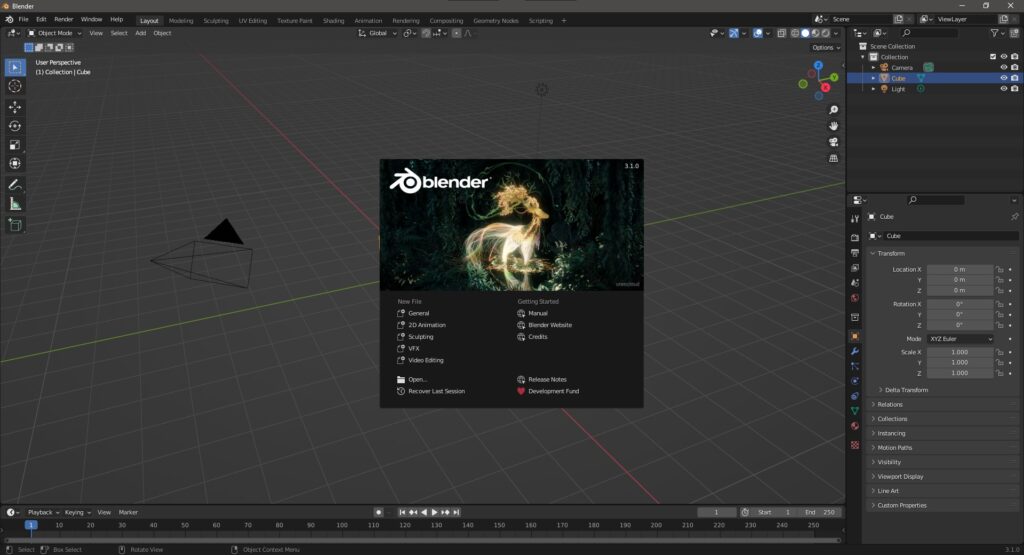

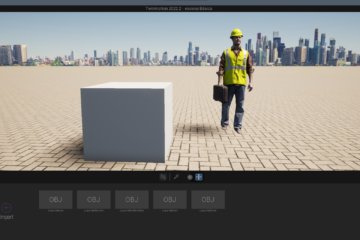
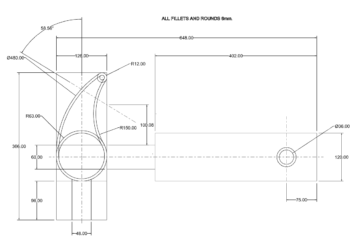
0 comentarios